 Apple Musicは、6月30日にすべてのユーザに解禁となる最新の専用サービスです。この新しいサービスには、音楽プレーヤー、インターネットラジオ局(Beats 1)、コネクト(connect)の3つの機能がついており、最初の3ヶ月間は無料で使用することができます。以降、個人プランには月額$9.99、ファミリープランなら月額$14.99がかかります。
Apple Musicは、6月30日にすべてのユーザに解禁となる最新の専用サービスです。この新しいサービスには、音楽プレーヤー、インターネットラジオ局(Beats 1)、コネクト(connect)の3つの機能がついており、最初の3ヶ月間は無料で使用することができます。以降、個人プランには月額$9.99、ファミリープランなら月額$14.99がかかります。
公開したバージョンは、iOSシステムおよびMac OSのみに対応しています。他のデバイスでも使用できるものも数ヶ月後に発表される予定です。この素晴らしいサービスからの曲をAndroid携帯やWindowsパソコンなどで楽しみたいという場合には、Apple Music保存方法を勉強する必要があります。以下にその簡単な解決方法を紹介しています。
方法1: Windows OSで音楽を録音する
方法2: Mac OSで音楽を録音する
WindowsでApple Musicをダウンロードする
無料のオンラインソリューション
パソコンにソフトウェアをインストールしたくない方には、Apowersoft音声録音フリーツールがおすすめです。これはウェブベースのアプリケーションで、MP3、OGG、WMA、AACといった多様な形式の曲を録音することができます。インターフェースが簡潔にできているため、誰でも簡単に使うことができます。
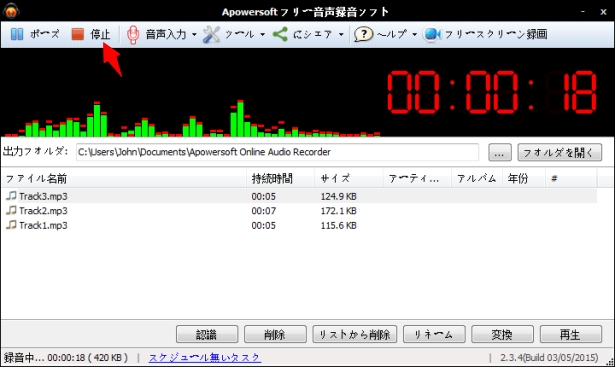
- まず、このアプリケーションのウェブページを開きます。
- 「レコーディング開始」ボタンをクリックしてブラウザ上で起動させます。
- 「音声入力」に進み、「システムサウンド」を選びます。
- 「ツール」の「オプション」から「フォーマット」を選び、使用するデバイスやソフトウェアプレーヤーに適応した形式を選びます。「OK」をクリックすれば設定が適用されます。
- メインページ左上にある赤い「録音」ボタンを押し、音楽を再生します。再生が終わったら、「停止」を押して録音を終えます。
- 録音した音楽をデバイスに転送すれば、いつでもどこでもApple Musicを再生することができます。
ポイント:
- オンラインアプリケーションなので、Javaアプレットをパソコンにインストールする必要があります。
- 内蔵のコンバータを使えば、Apple MusicをM4Rに変換してiPhoneの着信音として使用することができます。
このツールを使用する際には、安定したインターネット接続が必要となります。より安定した方法を使いたい方は、このオンラインツールのデスクトップ版がおすすめです。
それとも次のプログラムを試してみましょう。
Windowsデスクトップ型プログラム
Audacityは、WindowsユーザがApple Musicを録音する際に使用するマルチトラック編集機能付きプログラムです。この無料ソフトを使えば、Apple MusicからMP3ファイルを簡単に録音することができます。このプログラムを使用する前に、必ず音声コントロールパネルを確認してください。「音量ミキサ」を右クリックし、「サウンド」の「録音」を押したら、パソコンの「ステレオミックス」を有効にします。ここまでが準備段階です。具体的な操作方法については以下の通りです。
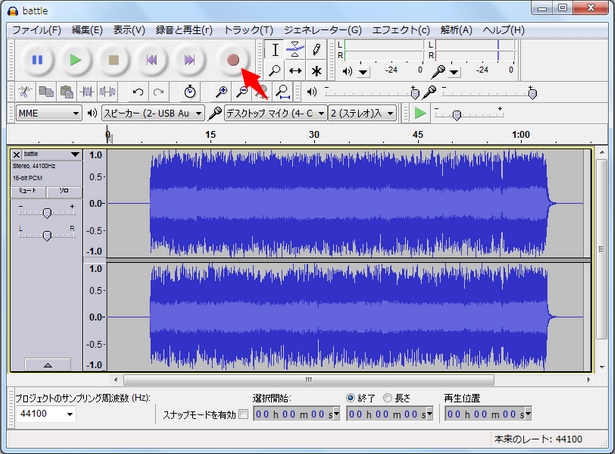
- Audacityをパソコンにインストールし、起動させます。
- 「ステレオミックス(Realtek HD)」および「2(ステレオレコーディングチャンネル)」を入力音声として設定します。
- 録音したい音楽を再生し、画面上部の赤丸ボタンをクリックして録音を開始します。黄色い「停止」ボタンを押せば録音が止まります。
ポイント:
録音後に曲の一部を切り取ったり、効果を追加したりしたい場合にも、このプログラムを使用することができます。たった数回のクリックで切り取りや削除、ピッチの変更、ノイズの軽減が可能です。しかし、音声ファイルをMP3形式にエクスポートすることはできないので、プレーヤーが対応していない場合には、マルチメディアコーデックをインストールするか、ファイルをMP3に変換する必要があります。
Mac用Apple Music保存ソフト
Apowersoft Mac用音声録音達人もまた、Macで使用できるソフトウェアで、Macで再生できる音楽を簡単に録音することができる高性能プログラムです。このプログラムには、ID3タグ識別、タスクスケジュール作成、ファイル編集といった素晴らしい機能がついています。MacでApple Musicを録音する方法について見ていきましょう。
- Macにこのソフトウェアをダウンロードおよびインストールし、起動させます。
- 「設定」の「録音設定」を開き、品質に合った形式を選びます。「OK」ボタンを押すと設定が決定されます。
- メイン画面の右下にある「システムサウンド」を入力音声源として選択します。
- MacでApple Musicを再生し、左下の赤丸ボタンを押して録音を開始します。このボタンをもう一度押すと録音が停止します。
- 「ライブラリ」ボタンをクリックし、録音したファイルを見つけたらApple Musicを再生することができます。

Apple MusicをiPhone6/6 Plusの着信音に したい場合には、内蔵のコンバータを使用できます。録音した曲を右クリックし、「変換」を押すと新しいウィンドウが開きます。ここで出力形式を「M4R」に設定します。「変換」ボタンをクリックすれば着信音がMacに保存されます。また、iTunesを使用して着信音を簡単にiPhoneに転送することができます。
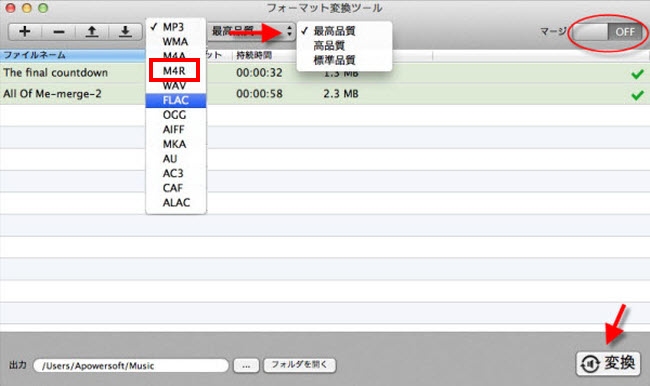
ここで紹介した方法は、Apple Music保存にはどれも効率的です。オンラインでの録音は手っ取り早い方法ですが、インターネットの接続状況に左右されます。より安定した高性能な方法を探している方にはデスクトップ型ソフトウェアがおすすめです。自分に適した方法を選びましょう。


コメントを書く